インストール&登録
上記のダウンロードボタンまたは製品ページにあるダウンロードボタンをクリックして、スマホミラーリングをPCにダウンロードできます。ダウンロードしたら下記の手順に従ってこのソフトをインストールして登録できます。
ステップ 1インストーラをクリックして提示に従ってスマホミラーリングをパソコンにインストールできます。
ステップ 2インストールされたら、スマホミラーリングが自動的に起動します。はじめて使用する場合、製品版と体験版の説明画面が表示され、製品版を購入した場合、この画面にメールと登録コードを入力すると登録できます。また上の「鍵」のボタンをクリックして登録画面も表示されます。
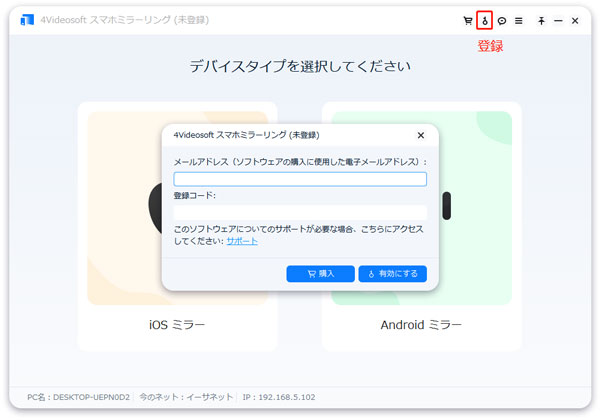
ステップ 3もしまだ試用版なら、「購入」をタップして購入できます。登録コードを確認:製品版を購入したら、登録コードはお客様のメールに送信しております。お客様はメールまで確認してください。ソフトを登録:ソフトの登録ボタンをクリックして、下記の登録画面は表示されます。お客様はメールアドレスと登録コードを入力して、「有効にする」をタップして、製品版に登録できます。
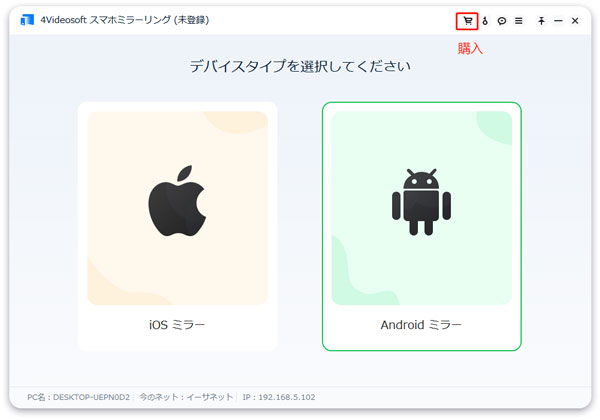
環境設定
言語を選択
ソフトを起動して、下図のように、メニューボタンをクリックして、言語オプションを開く、ソフトの使用言語を日本語、英語、ドイツ語、フランス語を選択することができます。
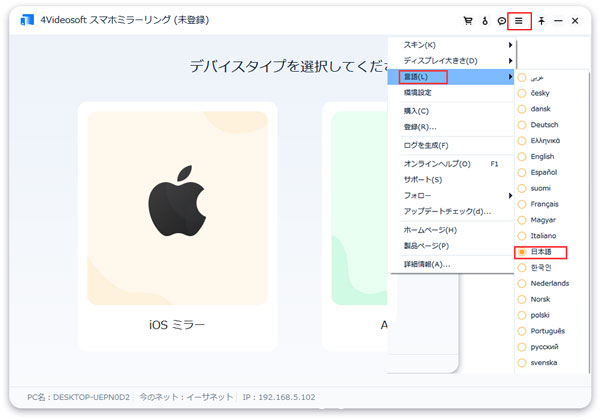
フィードバック
フィードバックボタンをクリックして、お客様のメールアドレスを入力してください。それからお客様のご意見、アドバイス、コメントなどを入力してご送信することができます。「ログファイルを添付」をつけて、ソフトを使用する中のエラー問題を弊社にフィードバックできます。
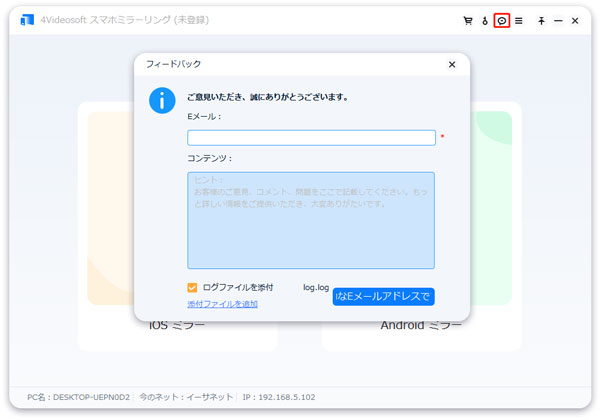
好み設定
メニュー>>環境設定の順でタップして、ニーズに応じてスマホミラーリングの設定をします。
出力ファイルの保存先:出力オプションを選択して、一時ファイルの保存先、出力ファイルの保存先、録画/録音したファイルのフォーマットなどを設定することができます。
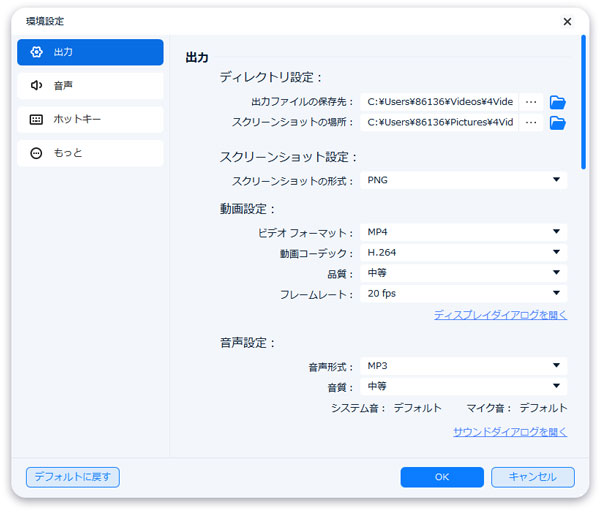
音声:システム音とマイク音の設定ができます。音量をニーズに応じえてアップまたはダウンできます。
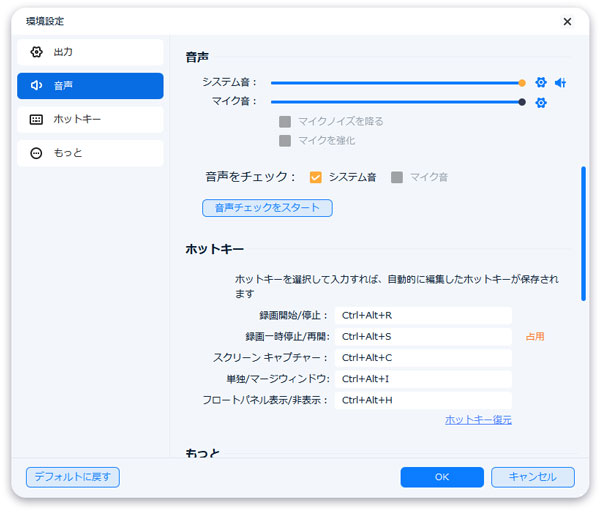
iPhoneミラーリング
ステップ 1インタフェース画面に「iOSミラー」機能を選択して、iPhoneのミラーリング画面に入ります。まずアップアップした画面のガイドに従ってiPhoneをパソコンに接続する必要があります。二つの方法を利用できます。「WiFI接続」はiPhoneとパソコンが同じWiFiに接続する必要があります。「USB接続」はUSB経由でiPhoneをパソコンに接続します。
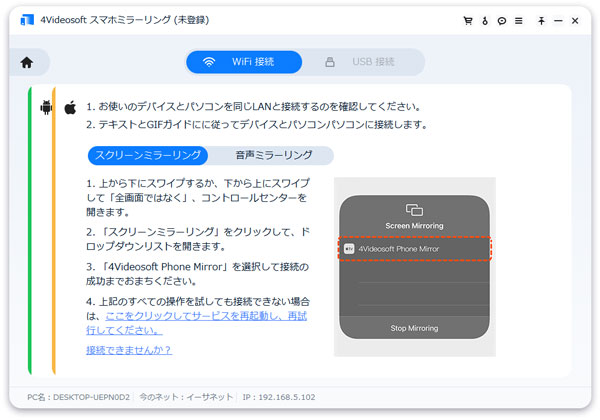
ステップ 2iPhoneとパソコンに接続したら、ソフト内には「スクリーンミラーリング」と「音声ミラーリング」二つの機能を利用できます。手元の「スクリーンミラーリング」場合iPhone画面をパソコンに表示できます。そして録画機能を利用してパソコンでiPhoneの画面を録画できます。録画する前に、「解像度」、「出力解像度」、「回転」、「録画内容」を自由に設定できます。
ステップ 3録画開始するには、左下のレッド色の円のボタンをクリックするとだけです。iPhone画面を録画中、「一時停止」できます。録画が終了したいなら、「録画終了」ボタンをクリックすれば、録画が終わります。「履歴」に録画された内容を絞り込むことができます。ここでは、ファイルの再生、名前の変更、録画された内容の共有あるいは削除もサポートします。
Androidミラーリング
ステップ 1インタフェース画面に「Androidミラー」機能を選択して、Androidミラーリング画面に入ります。Androidとパソコンを接続する必要があります。AndroidデバイスにFoneLab ミラーリングをインストール必要があります。まずWiFiで接続方法を説明します。まずは「検出」方法でAndroidをPCに接続できます。AndroidをPCに同じWiFIに接続して、AndroidデバイスのFoneLab ミラーリングを開き、「検索」をタップしてパソコンの名前を検出します。パソコンをタップする接続ができます。
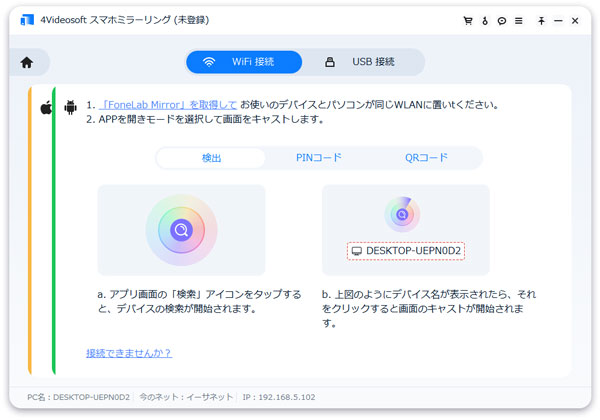
「PINコード」モードを利用して接続する場合、AndroidデバイスにFoneLab ミラーリングを開き、「PINコード」をタップしてこの画面に表示した4桁のコードを入力すると接続できます。
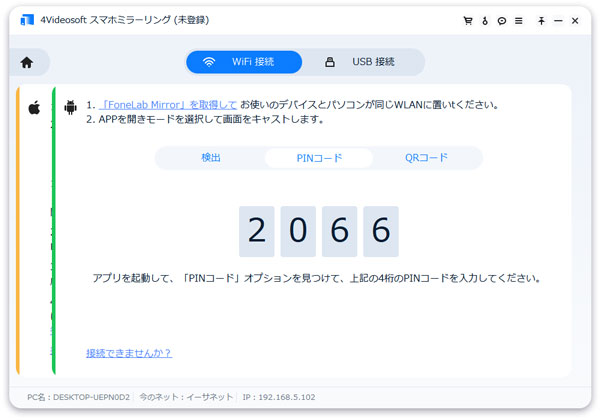
「QRコード」モードを利用して接続する場合、AndroidデバイスにFoneLab ミラーリングを開き、「QRコードをスキャン」をタップしてこの画面に表示したQRコードをスキャンしたら接続できます。
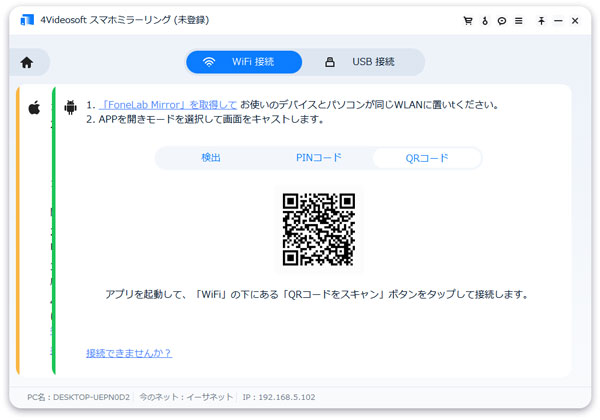
「USB接続」モードを利用して接続する場合、AndroidデバイスにFoneLab ミラーリングをインストール必要があります。USBケーブル経由で手元のデバイスをパソコンに接続してください。
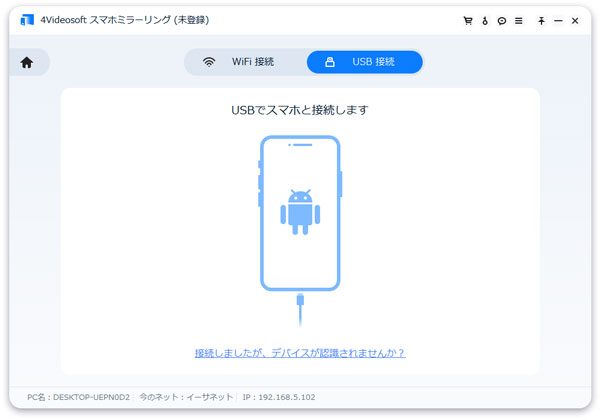
ステップ 2Androidデバイスとパソコンに接続すると、デバイスの画面がPCにミラーリングできます。PCでAndroidスマホの画面を録画、スナップショットすることができます。